형성 Apple Family에는 많은 장점이 있지만 의심할 여지 없이 이 방식을 사용하는 모든 사용자가 가장 높이 평가하는 것 중 하나는 각 구성원이 개별적으로 구매하고 만들고 있는 구매를 공유할 수 있는 기회입니다. 우리가 말하는 내용을 모르거나 이 엄청난 이점을 활용하는 프로세스를 모르는 경우 이 게시물에서 모든 것을 알려드리겠습니다.

유료 앱을 무료로 사용하세요
Apple 가족이 있다는 사실은 많은 이점이 있지만 가장 잘 알려진 것 중 하나와 이러한 유형의 그룹이 일반적으로 형성되는 이유는 많은 돈을 저축하다 등의 다양한 서비스에 애플 뮤직, 애플 TV +, 애플 아케이드 또는 단순히 클라우드의 저장 공간을 사용하고 이에 수반되는 비용을 공유할 수 있습니다.
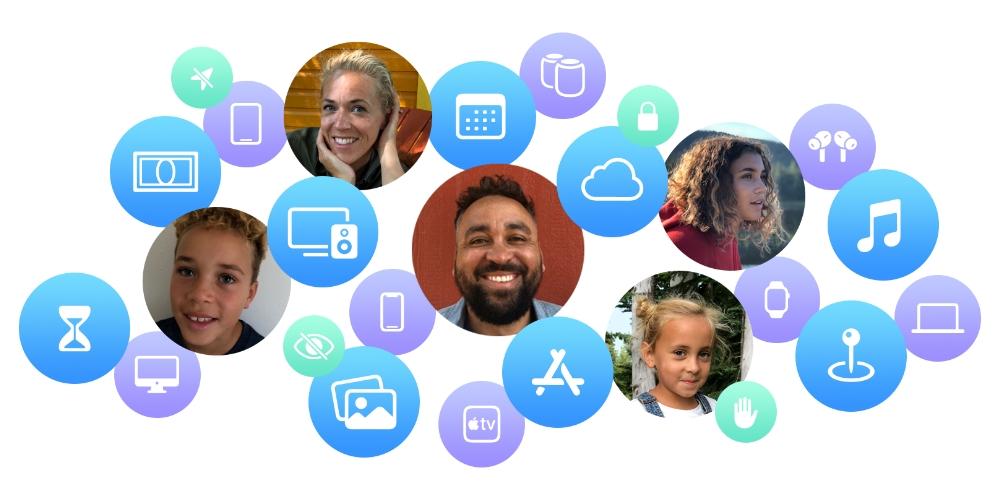
그러나 일부 사용자가 알지 못하는 사실은 그 유료 응용 프로그램을 공유 다른 사용자가 구입했다는 것, 즉 귀하가 이전에 구입했거나 현재 4.99유로의 앱을 구입했다면 나머지 가족 구성원은 해당 금액을 지불하지 않고도 다운로드할 수 있습니다. 다시. 이렇게 하려면 다음 단계를 따르기만 하면 됩니다.
- 입력 앱 스토어 장치에서.
- 앱 찾기 다운로드하고 싶습니다.
- 가격을 클릭하면 다운로드를 시작합니다.
- 그 때, 당신은 다음을 볼 것입니다 메시지 : “가족 구성원이 이미 이 항목을 구매했습니다. 무료로 다시 다운로드하려면 확인을 선택하십시오."
- 가볍게 두드리다 OK .
공유 구매 활성화
이 혜택을 이용하려면 개별 가족 구성원이 각 iCloud 프로필에 대해 구매 공유를 켜야 합니다. 이를 통해 유료 응용 프로그램을 공유할 수 있을 뿐만 아니라 회원이 획득한 노래, 영화, TV 시리즈 및 책을 공유할 수도 있습니다. 아래에서는 모든 장치를 통해 이 기능을 활성화하기 위해 따라야 하는 단계가 무엇인지 알려줍니다.
- iPhone, iPad 또는 iPod Touch에서 공유 구입 항목을 활성화합니다.
- 가족을 설정합니다.
- 설정 앱을 엽니 다.
- 이름을 탭하세요.
- 가족을 탭합니다.
- 구매 공유를 탭합니다.
- 계속을 누르고 화면의 지시를 따릅니다.
- 결제 수단을 확인하려면 구매 공유를 다시 누르고 공유 결제 수단 정보를 확인하세요.
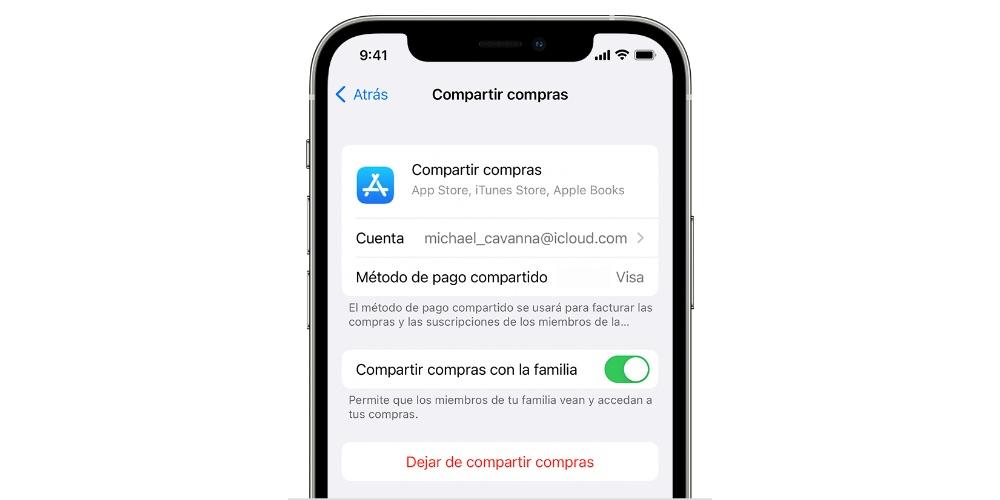
- Mac에서 구매 공유를 켭니다.
- 가족을 설정합니다.
- 시스템 환경 설정을 클릭하십시오.
- 가족을 탭합니다.
- 사이드바에서 구매 공유를 클릭하십시오.
- 구매 공유 설정을 클릭하고 화면의 지시를 따릅니다.
- 결제수단을 보고 싶다면 공유결제수단 정보를 참고하세요.
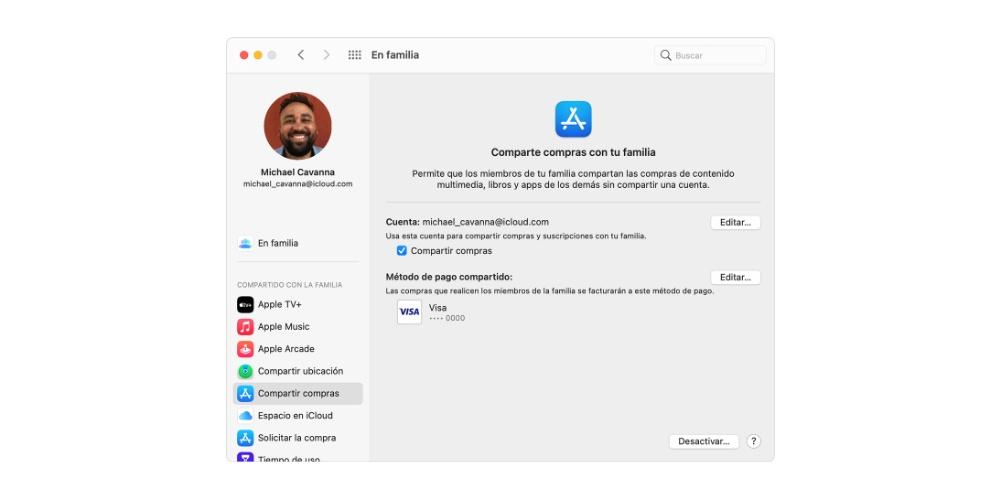
사용자가 구매 공유 기능을 활성화하는 순간 나머지 가족 구성원은 이미 이전에 지불했으며 앞으로 지불할 모든 항목에 액세스할 수 있습니다. 의심할 여지 없이 유료 애플리케이션은 물론 기타 서비스 및 항목에 대한 비용을 절약하는 매우 좋은 방법입니다.